Microsoft は、Windows 10 に次のような興味深い新機能を導入しました。ハードウェアアクセラレーションによるGPUスケジューリング。この機能は WDDM 2.7 の一部であり、遅延を効果的に短縮し、ビデオ再生パフォーマンスを向上させます。これにより、コンピュータのグラフィック カードがオペレーティング システムではなく独自のビデオ メモリを管理できるようになります。
ハードウェア アクセラレーションによる GPU スケジューリングとは何ですか
ハードウェア アクセラレーションによる GPU スケジューリングにより、アプリケーション間のより効率的な GPU スケジューリングが可能になります。 GPU は、Windows OS によって管理されるのではなく、独自の VRAM を管理します。これにより遅延が短縮され、ビデオ再生パフォーマンスが向上します。
この機能を使用したい場合は、まず次のいずれかの方法で有効にする必要があります。Windowsの設定またはレジストリエディタ。ただし、その前に、Windows の更新バージョンを使用していることを確認してください。NVIDIA ドライバー。 AMD グラフィックス ドライバーを使用している場合は、ドライバーがこの機能をサポートするまでしばらく待つ必要がある可能性があります。
このガイドでは、Windows 11/10 でハードウェア アクセラレーションによる GPU スケジューリングを有効にする方法を説明します。
ハードウェア アクセラレーションによる GPU スケジューリングを有効にする
Windows 11/10 の設定を使用してハードウェア アクセラレーションによる GPU スケジューリングを有効にするには、次の手順に従います。
- 設定を開く
- [システム] > [表示] タブを選択します。
- 複数のディスプレイの位置を特定する
- 「グラフィック設定」をクリックします。
- 「デフォルトのグラフィック設定を変更」オプションを選択します。
- この機能を有効にするには、ハードウェア アクセラレーション GPU スケジューリングの横にあるボタンをオンに切り替えます。
- Windows デバイスを再起動して、変更を適用します。
始める前に、ユーザー アカウントに管理者権限があることを確認してください。それでは、これを詳しく見てみましょう。
この機能を有効にするには、まず次のことを行う必要があります。Windowsの設定を開きますを使用してウィン+アイキーボードショートカット。
開いたら、システム>画面タブ。
以下は Windows 11 のスクリーンショットです。
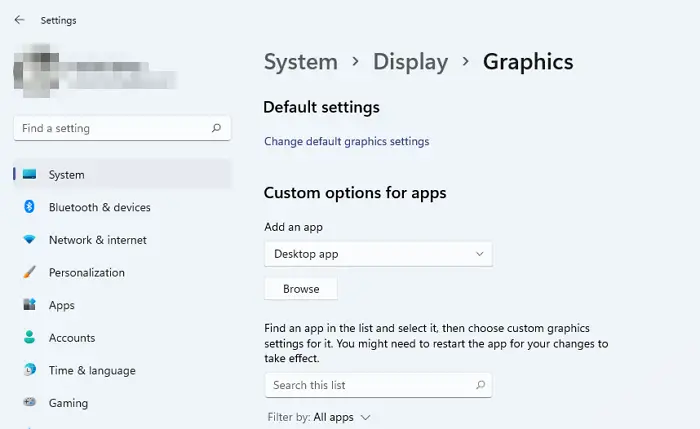
以下は Windows 10 のスクリーンショットです。
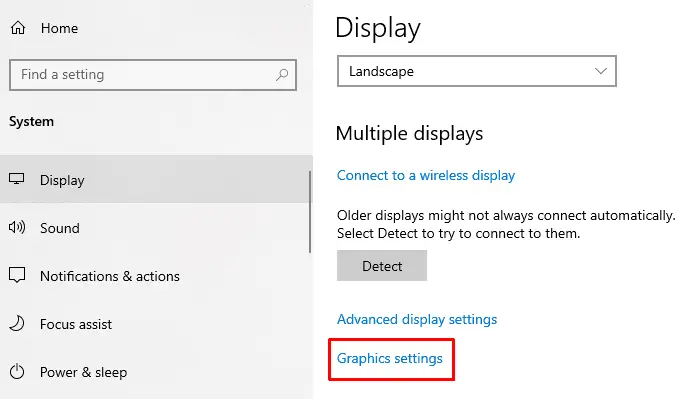
次のページで、右側のペインに移動し、少し下にスクロールします。
ここで見つかりますマルチディスプレイ> というリンクをクリックしますグラフィック設定。
次に、デフォルトのグラフィック設定を変更するオプション。
この機能を有効にするには、ボタンの横にあるボタンをオンに切り替えます。ハードウェアアクセラレーションによる GPU スケジューリング。
以下は Windows 11 のスクリーンショットです。
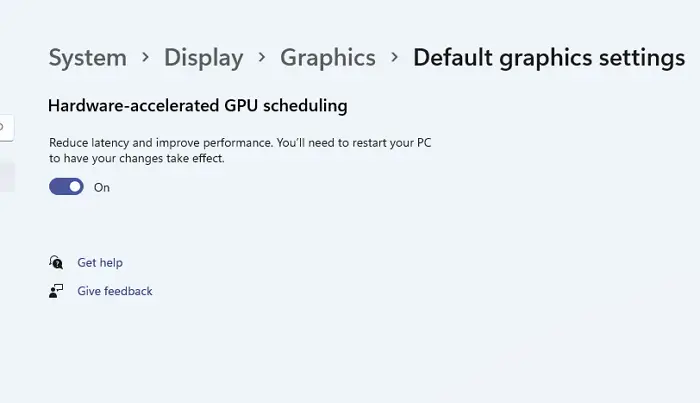
以下は Windows 10 のスクリーンショットです。
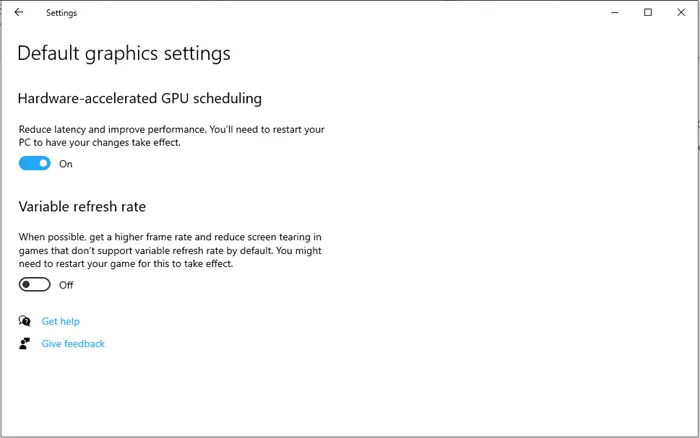
Windows デバイスを再起動して、変更を適用します。
Windows 11/10 PC でこの機能を無効にする必要がある場合は、同じトグル ボタンをオフにしてください。
関連投稿: ハードウェア アクセラレーションを無効にする方法。
Windows レジストリ エディタの使用
レジストリ エディターを使用して、Windows 11/10 デバイスで [ハードウェア アクセラレーションによる GPU スケジューリングを有効にする] を有効にすることもできます。
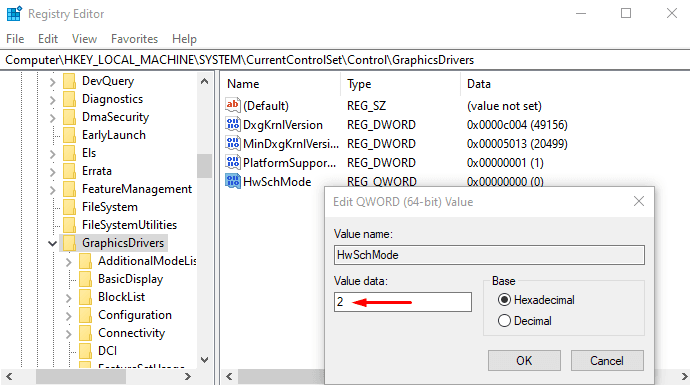
そのためには、Windows PCでレジストリエディタを開く。
レジストリ エディター ウィンドウで、次のパスに移動します。
HKEY_LOCAL_MACHINE\SYSTEM\CurrentControlSet\Control\GraphicsDrivers
次のページで、右側のペインに移動し、右クリックします。HwSchMode。次に、メニューリストから、修正する編集するためのオプションです。
ポップアップメニューで値のデータを設定します。2をクリックして、わかりましたボタン。
これを行ったら、Windows デバイスを再起動して変更を適用します。
この機能を無効にしたい場合は、値のデータを 1 に設定して保存します。
ハードウェア アクセラレーションによる GPU スケジュールが欠落している
新しい GPU スケジューラは、必要なハードウェアを備えた最近の GPU でサポートされ、このサポートを Windows に公開する WDDMv2.7 ドライバと組み合わせられると Microsoft は述べています。一部の GPU には必要なハードウェアが備わっていますが、このサポートを公開する関連ドライバーは、かなりの量のテストを経た後にのみリリースされます。
したがって、この機能が表示されない場合は、ハードウェアがまだこの機能をサポートしていない可能性があります。待つ必要があります。
ハードウェア アクセラレーションによる GPU スケジューリングを有効にする必要がありますか?
PC ハードウェアがハードウェア アクセラレーションによる GPU スケジューリングをサポートしている場合は、そうすべきです。あらゆる場合においてパフォーマンスが向上することが確認されています。ゲームの解像度に応じて、平均して 1 秒あたり 1 ~ 2 フレームの向上があります。
ハードウェア アクセラレーションの GPU スケジューリングは何をしますか?
この機能により、OS に作業を行わせる代わりに、GPU が VRAM またはビデオ メモリを管理できるようになります。 GPU プロセスは OS に比べて革新的なため、最終的にはより良い結果が得られます。
ブラウザでハードウェア アクセラレーションを有効にするにはどうすればよいですか?
ブラウザによっては、設定は [システム] タブで利用できます。エッジブラウザの場合と同様です。これらを有効にすると、ビデオの視聴や画像の読み込みなどのエクスペリエンスが向上します。






